
Читайте также:
|
5.1 групповое назначение постоянных доплат
| Путь от главного меню |
| Заработная плата à Документы à Постоянные доплаты |
В открывшемся интерфейсе по сочетанию клавиш Alt+B следует вызвать интерфейс «Все доплаты» (см. рис. 5.1), в котором выбрать нужный вид оплаты и режим работы – Формирование доплат.
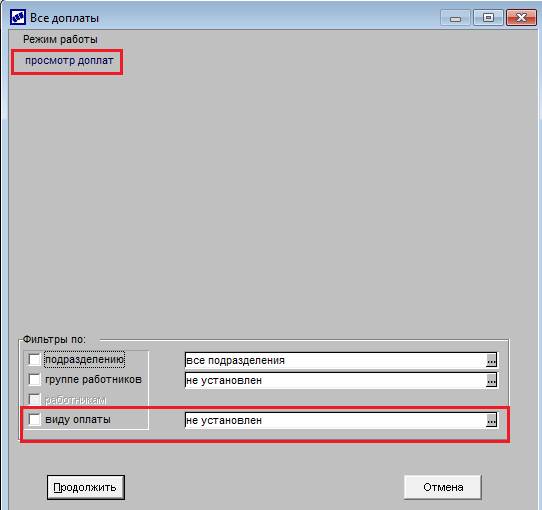
Рис. 5.1. Все доплаты
В результате откроется интерфейс «Подарок» ( наименование интерфейсу присваивается в зависимости от выбранного вида оплаты ) (см. рис. 5.2).

Рис. 5.2. Параметры формирования доплаты
Размер доплат может определяться суммой или процентом, которые следует занести в соответствующие поля интерфейса. Период действия постоянной доплаты определяется полями Дата начала и Дата окончания. Дату назначения постоянной доплаты следует заносить в поле Дата назначения.
При установленном параметре Контроль формирования доплаты будет осуществляться проверка на наличие у работника аналогичной доплаты (повторно доплата добавляться не будет, о чем система выдаст соответствующий протокол при формировании доплат).
Сотрудников, которым формируется постоянная доплата, следует выбрать в поле фильтр по работникам. Дополнительно можно использовать фильтры по
Дополнительно в интерфейсе предусмотрены фильтры по:
o подразделению;
o группеработникам;
o виду оплаты;
o категории;
o должности/профессии.
В интерфейсе выбора сотрудников в колонке Сумма (если доплата назначается фиксированной суммой) или Процент (если доплата назначается в процентах) можно проставить сумму или процент доплаты отличный от назначенной в параметрах формирования доплаты (см. рис. 5.3).

Рис. 5.3. Выбор работников
Завершение выбора сотрудников и возврат к интерфейсу параметров формирования доплаты осуществляется по клавише Enter.
Для запуска процесса формирования следует нажать на экранную кнопку [Продолжить].
На вопрос системы «Выполнять формирование доплаты?» следует ответить «Да». По завершении формирования удержаний система выдаст сообщений о завершении формирования.
Для просмотра сформированной доплаты установите Режим работы – Просмотр доплат и нажмите экранную кнопку [Продолжить].
В случае если один из параметров был введен не верно, то следует воспользоваться Режимом работы – Переформирование доплат. Заполнение полей происходит аналогично режиму – Формирование доплат. Но при этом система не формируют новых записей, а вносит изменения в созданные ранее записи.
5.2 Формирование доплат в смежных данных лицевого счета работника
| Путь от главного меню |
| Заработная плата à Документы à Лицевые счета à Alt+C à Текущие данные à Постоянные доплаты |
В открывшемся окне по клавише F7 следует добавить запись о новой доплате. Автоматически откроется интерфейс выбора вида оплаты, в котором следует установить курсор на нужный вид оплаты и нажать Enter (см. рис. 5.4).

Рис. 5.4. Постоянные доплаты
В интерфейсе «Постоянные доплаты» следует заполнять следующее поля:
· Сумма доплаты – вводится размер доплаты, если доплата определяется фиксированной суммой.
· Процент – вводится процент доплаты, если доплата рассчитывается процентом.
· % снижения – вводится процент снижения доплаты.
· Дата назначения – вводится дата назначения доплаты.
· Дата начала – вводится дата начала действия доплаты.
· Дата окончания – вводится дата окончания действия доплаты. Дата окончания может не заполняться, если доплата постоянная или не имеет точной даты окончания.
· Отработано дней/ часов – может заполняться вручную с клавиатуры, если точно известно за какой период времени назначена доплата. Например, доплата за работу в ночное время 5 дней 40 часов за период с 12.05.2010 по 20.05.2010. В других случаях, данные поля не заполняются.
Для завершения формирования доплаты и выхода из интерфейса формирования доплат следует нажать клавишу Esc.
Дата добавления: 2015-09-02; просмотров: 75 | Нарушение авторских прав
| <== предыдущая страница | | | следующая страница ==> |
| НАЗНАЧЕНИЕ И РАСЧЕТ АВАНСА СОТРУДНИКАМ | | | Формирование удержаний |